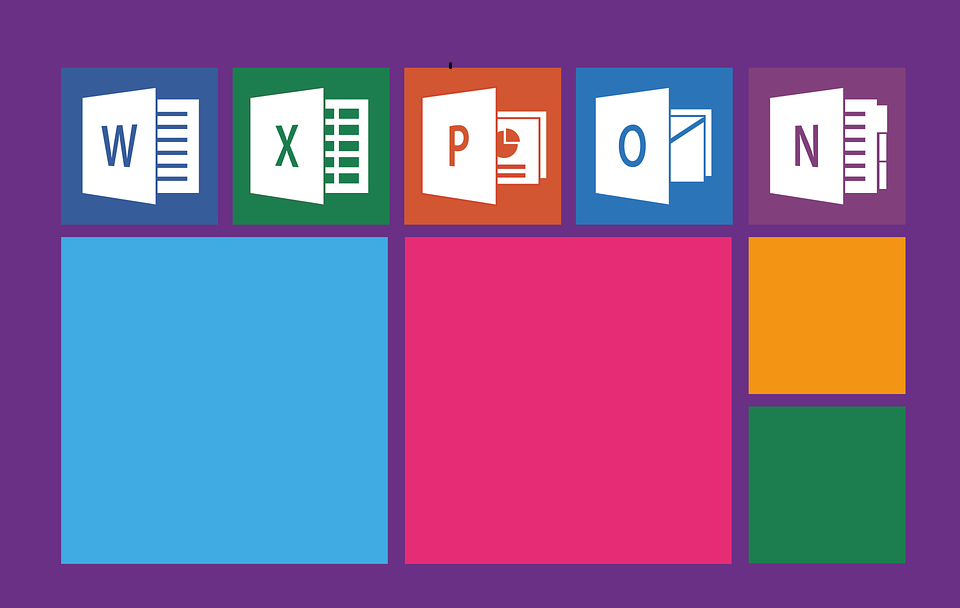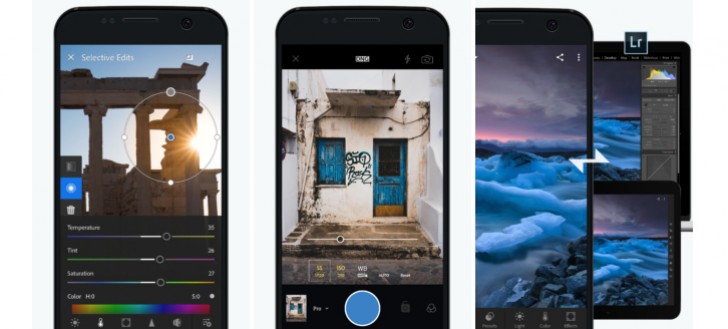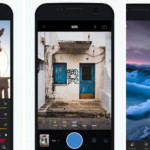Seperti program Office lainnya, PowerPoint juga bisa menampilkan tabel yang biasanya lebih dipilih untuk menunjukkan serangkaian data berupa angka-angka. Untuk membuat tablet di Microsof PowerPoint 2010, Anda akan menempuh proses yang hampir sama dengan di Microsoft Word, hanya saja opsinya sedikit lebih banyak.
Cara Pertama

- Cara yang pertama terbilang yang paling mudah, sebab Microsoft sudah menyematkan ikon menunya di bagian slide.
- Klik saja ikon tabel, kemudian atur sendiri jumlah kolom dan baris yang dibutuhkan lalu klik Ok. Jadilah tabel baru. Soal pewarnaan, Anda bisa mengubah dari menu ribbon Design lalu memilih dari opsi yang tersedia.
Cara Kedua
- Membuat tabel di PowerPoint cara kedua kita akan menggunakan menu ribbon, klik Insert tapi terlebih dahulu posisikan kursor di tempat yang Anda inginkan, lalu pilih jumlah baris dan kolom dan klik untuk menambahkan tabel ke dalam slide.
- Jadilah tabel baru. Seperti cara pertama, ubah warna dengan memilih satu dari sekian banyak opsi yang tersedia di menu ribbon Design.
Membuat Tabel Excel di PowerPoint 2010
Terakhir, cara ini ditempuh jika Anda ingin menambahkan tabel data Microsoft Excel ke dalam PowerPoint, mendapatkan fungsionalitas dan tampilan yang sama. Jadi, jika Anda punya data yang harus dihitung, fungsi ini bisa sangat berguna.
- Klik menu Insert kemudian klik Excel spreadsheet.
- Dan jadilah muncullah tabel excel di dalam lembar slide Anda. Ubah-suaikan ukurannya, kemudian masukkan data yang perlu diolah di tabel tersebut.
Membuat tabel di Microsoft PowerPoint 2010 sebenarnya tak jauh berbeda dengan di versi sebelumnya ataupun versi yang lebih baru. Ada sedikit perbedaan, tapi secara garis besar prosedurnya akan sama.
Untuk tutorial pembuatan tabel di Excel silahkan baca di artikel ini, dan Word di artikel ini.
Sumber gambar header Pixabay.